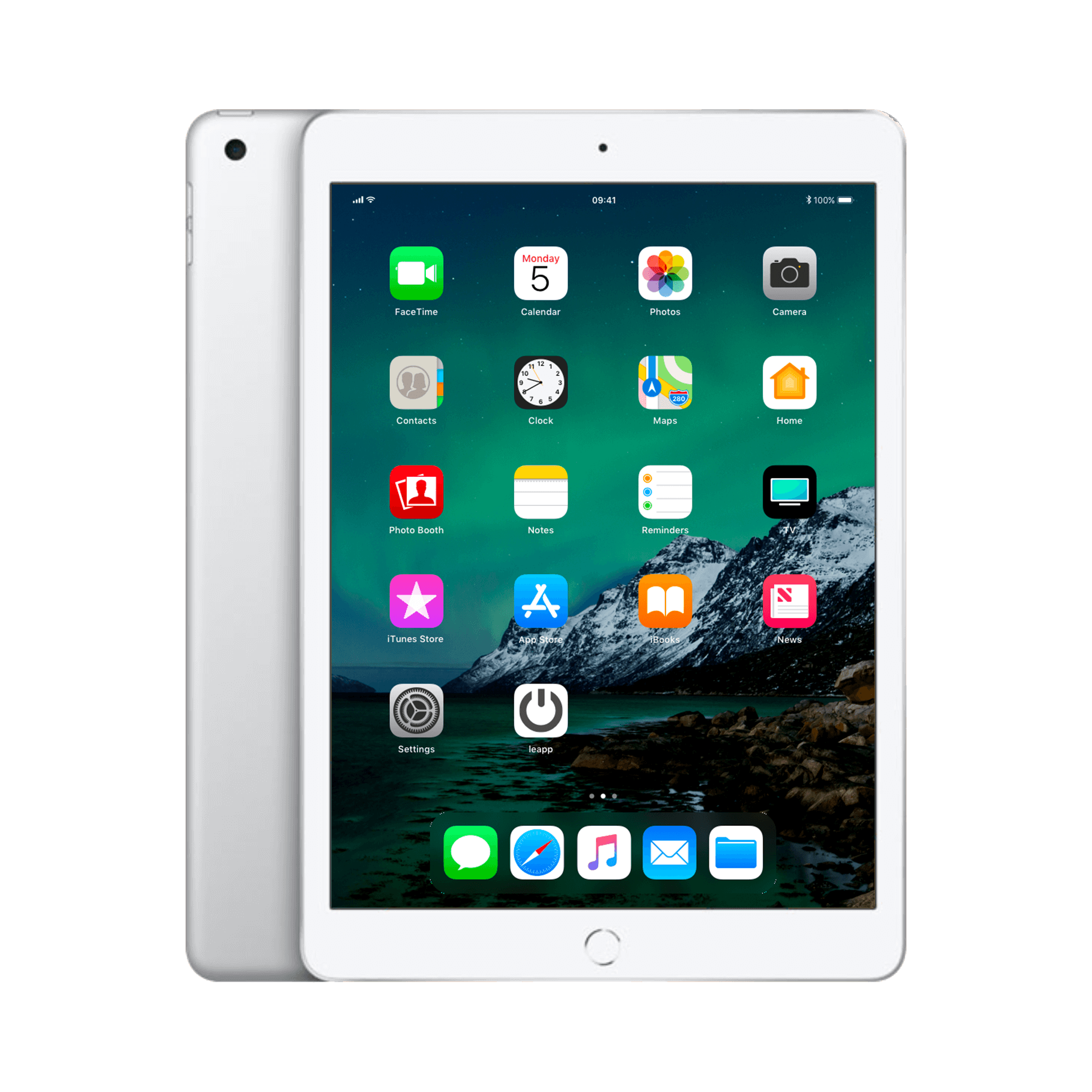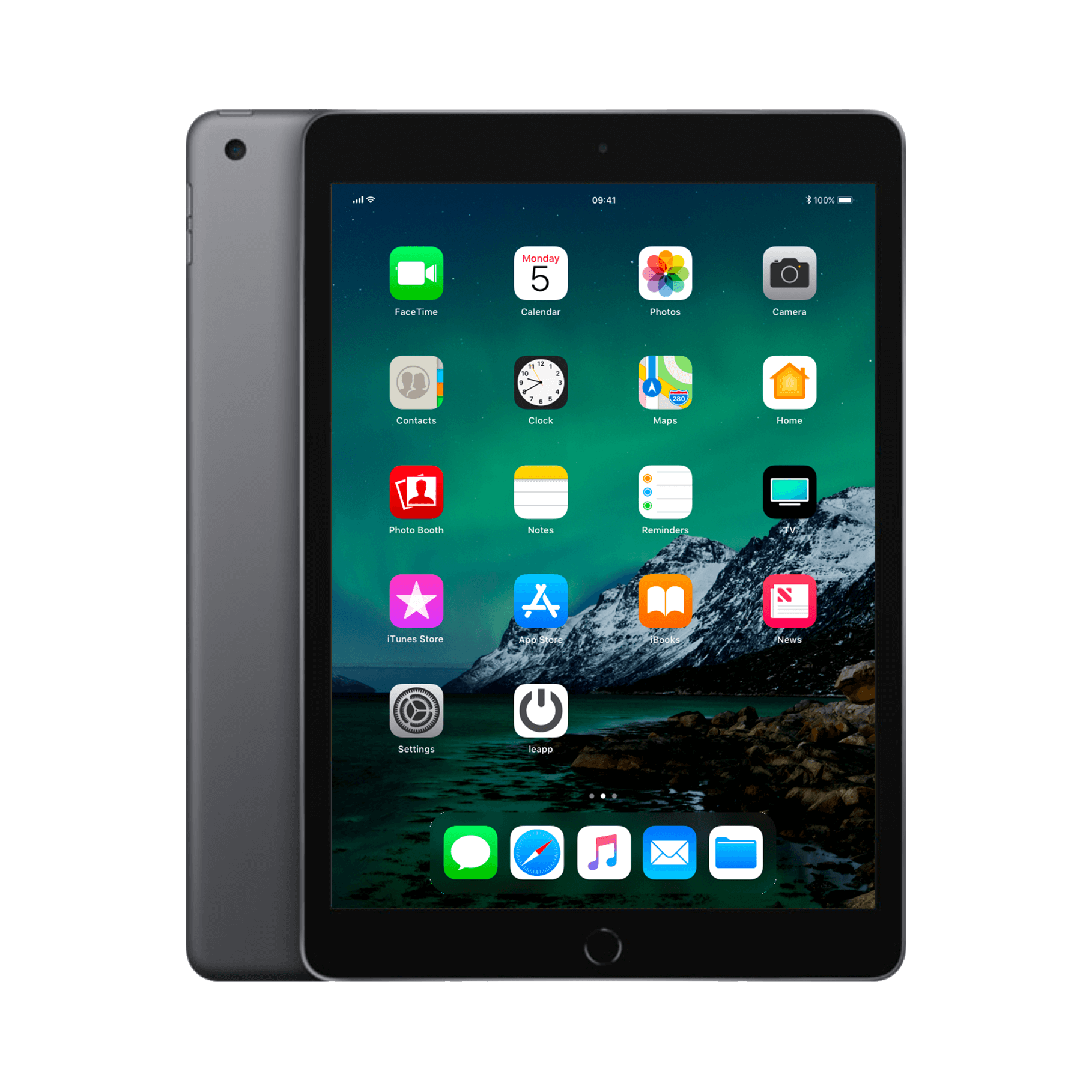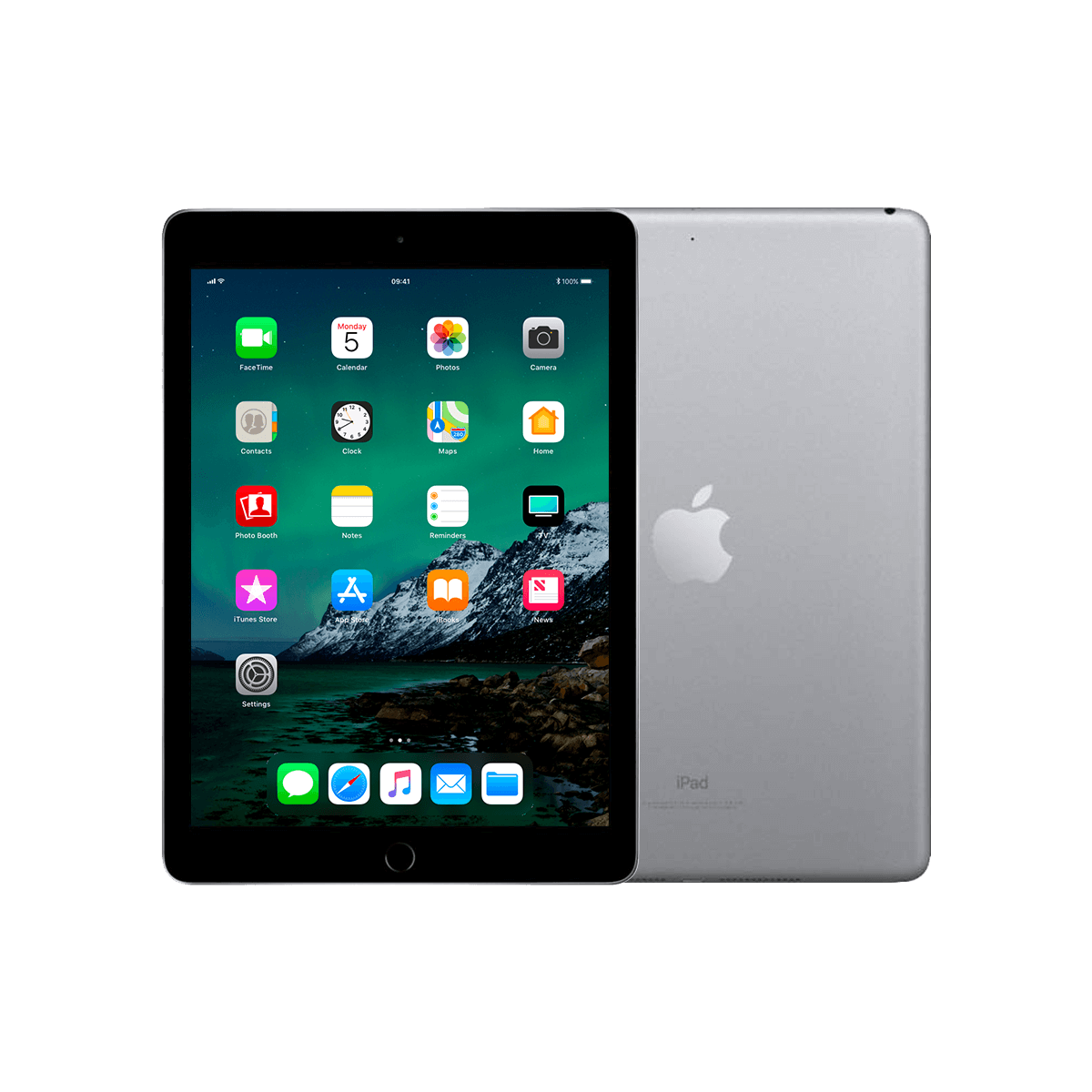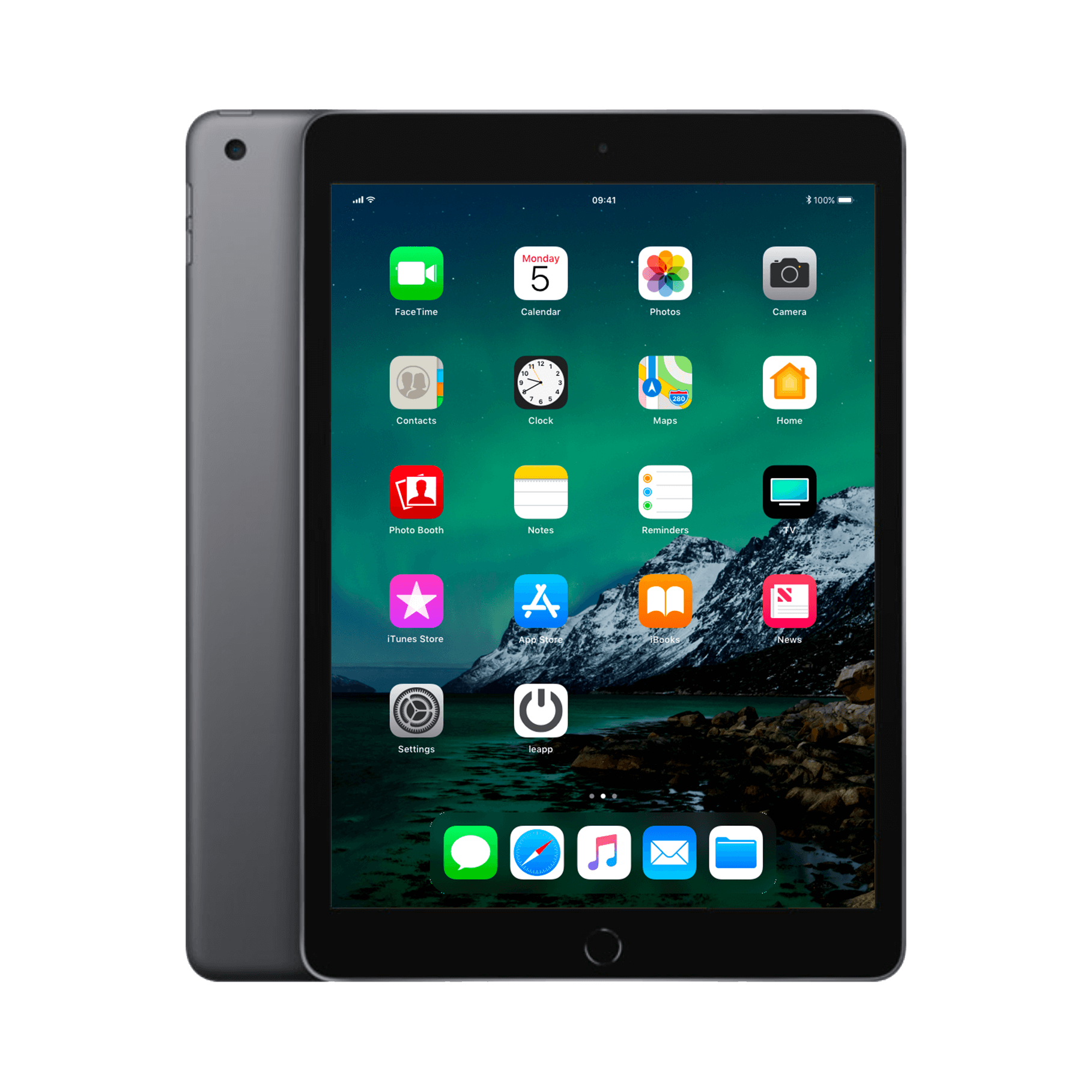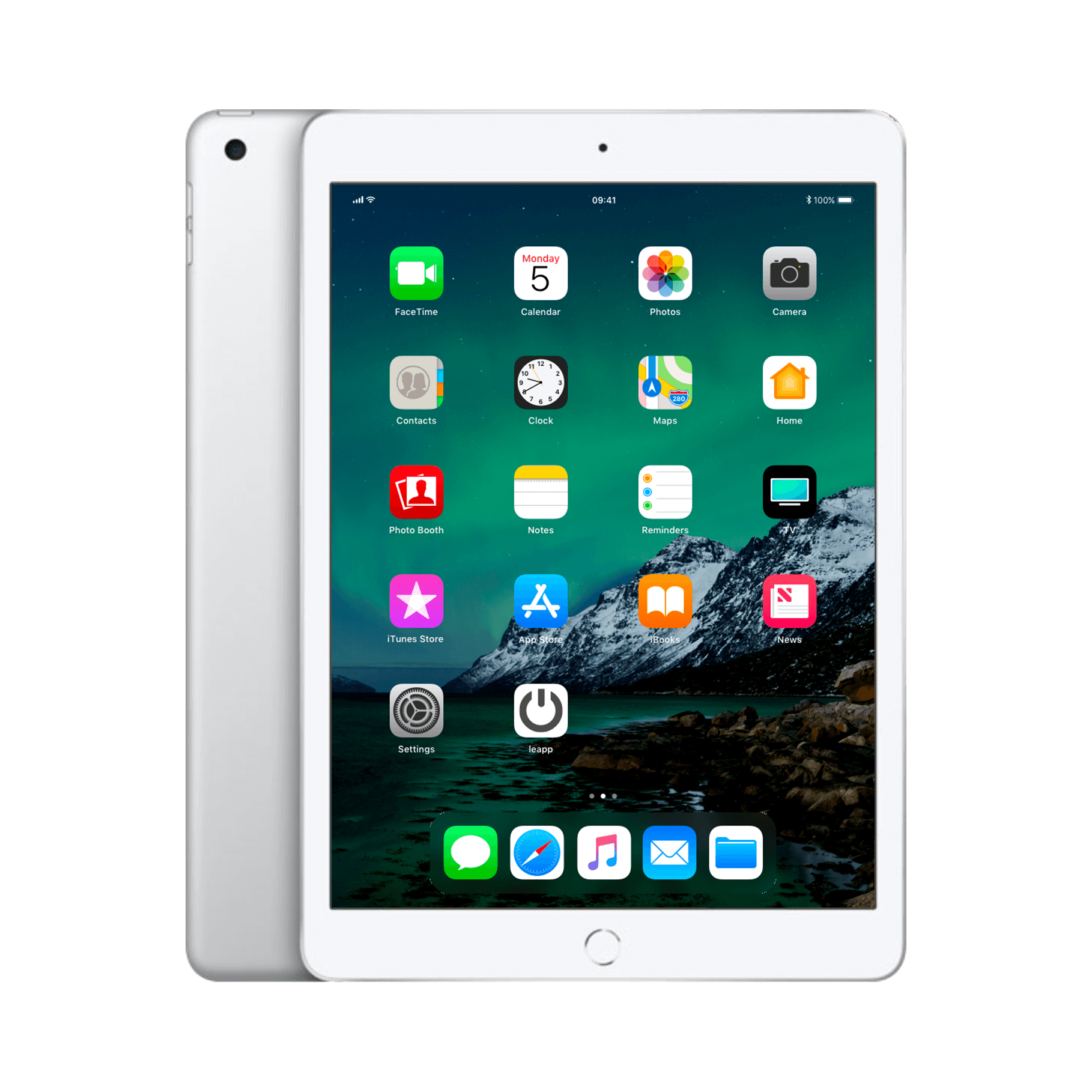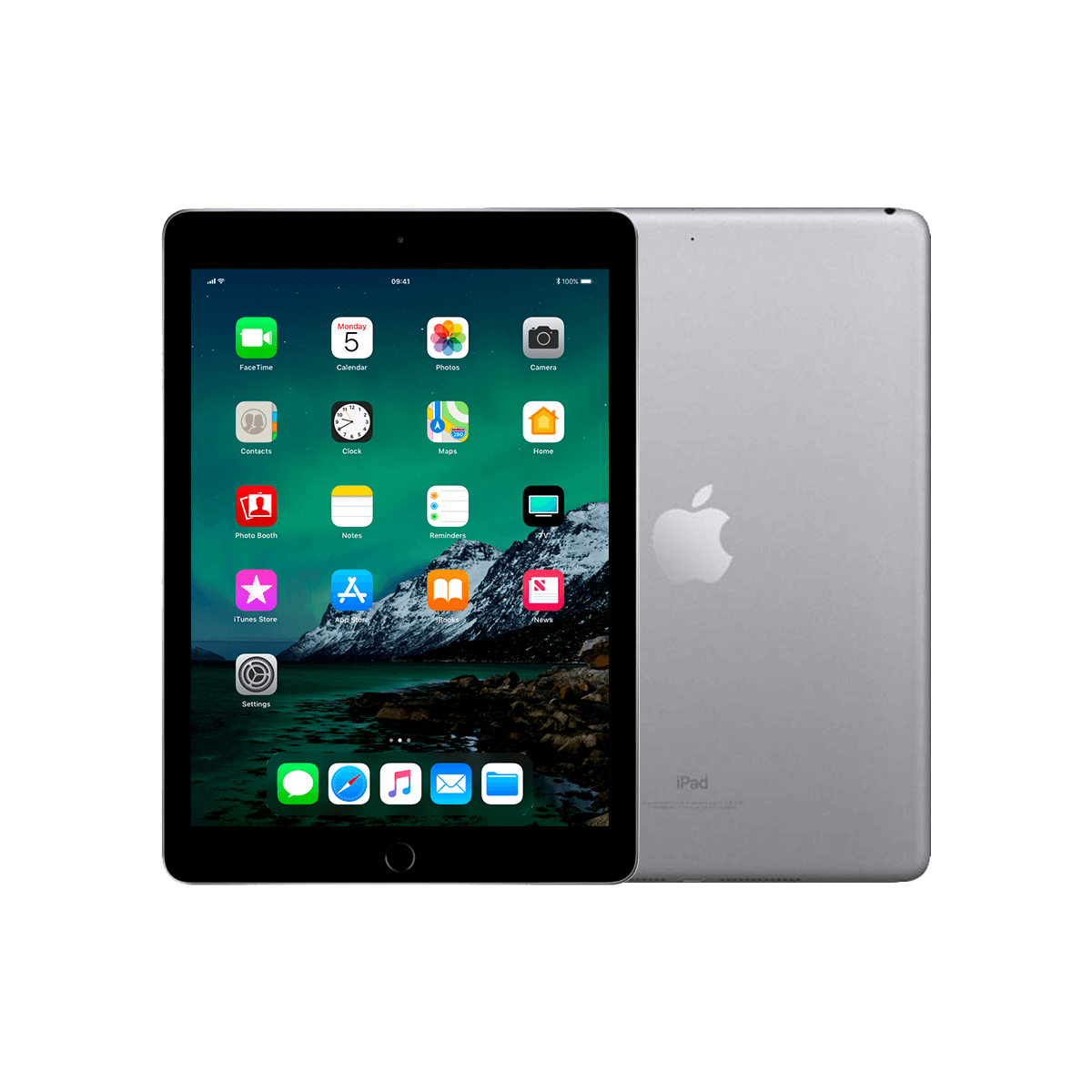Vous envisagez d’acheter un iPad, mais vous n’êtes pas sûr que les fonctionnalités valent le coup ? Ou souhaitez-vous simplement en savoir plus sur votre iPad et son système d'exploitation ? Alors vous êtes au bon endroit ! Après avoir lu ce blog, vous saurez tout ce que vous devez savoir sur le système d’exploitation iPad, ou iPadOS. Nous expliquons exactement ce qu'est iPadOS et quelles sont ses fonctions. Nous fournissons également des solutions aux problèmes possibles et 10 meilleurs conseils pour tirer le meilleur parti d'iPadOS. Alors commençons vite !
Qu'est-ce qu'iPadOS ?
iPadOS est le système d'exploitation qu'Apple a développé spécifiquement pour sa gamme iPad. Il a été introduit en 2019, remplaçant la version iOS pour iPad afin de mieux utiliser le matériel et les fonctionnalités uniques de l'iPad. iPadOS propose des fonctionnalités multitâches avancées, un écran d'accueil personnalisé et une prise en charge améliorée de l'Apple Pencil, entre autres fonctionnalités. Il est conçu pour offrir une expérience utilisateur plus flexible et productive, combinant les capacités d'une tablette et d'un ordinateur.
Les dernières fonctionnalités et mises à jour d'iPadOS
Chaque nouvelle version d'iPad OS apporte de nouvelles fonctionnalités et améliorations. Voici quelques-unes des mises à jour les plus notables :
- Multitâche : les nouvelles fonctionnalités multitâches facilitent encore plus l'utilisation de plusieurs applications en même temps. Pensez à Split View, Slide Over et à l'App Exposé amélioré.
- Widgets : iPad OS introduit des widgets interactifs que vous pouvez placer sur votre écran d'accueil. Ces widgets vous donnent un accès rapide aux informations importantes sans avoir à ouvrir l'application associée.
- Prise en charge améliorée de l'Apple Pencil : l'Apple Pencil est désormais plus précis et offre de nouvelles fonctionnalités comme Scribble, qui vous permet de convertir automatiquement du texte manuscrit en texte tapé.
- Améliorations de la confidentialité : iPad OS offre des fonctionnalités de confidentialité améliorées, telles que la possibilité de partager votre position uniquement lorsqu'une application est en cours d'exécution et des notifications lorsqu'une application utilise votre appareil photo ou votre microphone.
Solutions aux problèmes
Cela peut être frustrant si vous rencontrez des problèmes après la mise à jour vers la dernière version d'iPadOS. Voici quelques problèmes courants et des conseils sur la façon de les résoudre et de tirer le meilleur parti d'iPadOS :
Problèmes de compatibilité des applications
Certaines applications peuvent ne pas fonctionner correctement après une mise à jour. Tout d’abord, vérifiez si une mise à jour est disponible pour l’application dans l’App Store. Si cela ne vous aide pas, essayez de désinstaller et de réinstaller l’application. Cela peut souvent résoudre les problèmes de compatibilité.
Problèmes de performances après une mise à jour
Avez-vous remarqué que votre iPad est devenu plus lent après une mise à jour ? Essayez ensuite les étapes suivantes :
- Redémarrez votre iPad. Cela peut souvent résoudre des problèmes logiciels mineurs.
- Vérifiez s'il y a suffisamment d'espace de stockage disponible. Un espace de stockage plein peut affecter les performances de votre iPad.
- Désactiver les processus d’arrière-plan inutiles. Accédez à Paramètres > Général > Actualisation des applications en arrière-plan et désactivez les applications que vous n’utilisez pas souvent.
10 conseils : tirez le meilleur parti d'iPadOS
1. Multitâche : utilisez Split View et Slide Over pour utiliser plusieurs applications en même temps.
2. Apple Pencil : utilisez Scribble et des applications comme Notes pour une meilleure expérience d’écriture.
3. Widgets : personnalisez votre écran d'accueil avec des widgets pour un accès rapide aux informations et aux applications.
4. Application Fichiers : organisez vos fichiers efficacement et intégrez-les aux services de stockage cloud.
5. Raccourcis clavier : utilisez les raccourcis sur un clavier physique pour travailler plus rapidement.
6. Mode bureau Safari : affichez les sites Web en mode bureau pour une meilleure expérience Web.
7. Glisser-déposer : déplacez facilement du texte, des images et des fichiers entre les applications.
8. Accessoires externes : connectez-vous à des écrans externes, des claviers et des souris pour une plus grande productivité.
9. Application Raccourcis : automatisez les tâches avec des flux de travail personnalisés.
10. Mode sombre : utilisez le mode sombre pour réduire la fatigue oculaire dans les environnements à faible luminosité.
Comment Leapp peut vous aider davantage
Chez Leapp, nous voulons que vous tiriez le meilleur parti de votre iPad. C'est pourquoi nous sommes prêts à vous aider avec toutes vos questions, comme dans ce blog. Chez Leapp, nous fournissons également des produits Apple reconditionnés durables qui facilitent votre vie quotidienne, à un prix inférieur. Vous souhaitez en savoir plus sur nos produits ou avez besoin d'aide avec votre iPad ? Visitez ensuite notre site Web leapp.nl et découvrez notre vaste gamme de produits Apple reconditionnés. Nos experts sont prêts à vous aider !